平面类问题有限元分析
- 格式:doc
- 大小:1.00 MB
- 文档页数:14
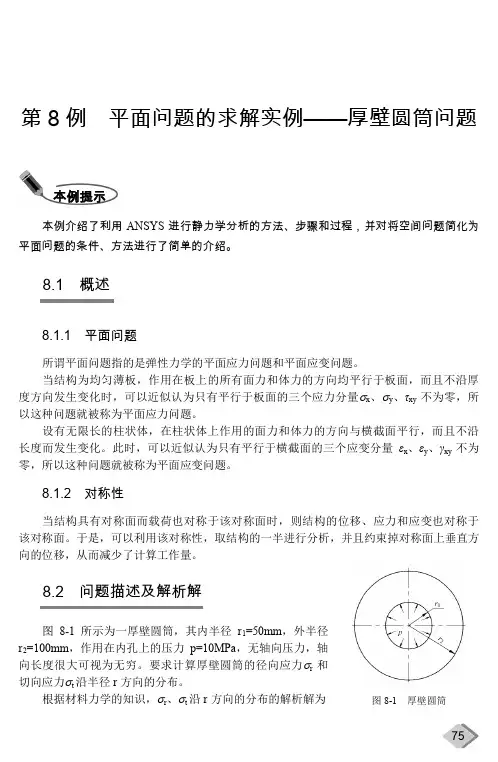



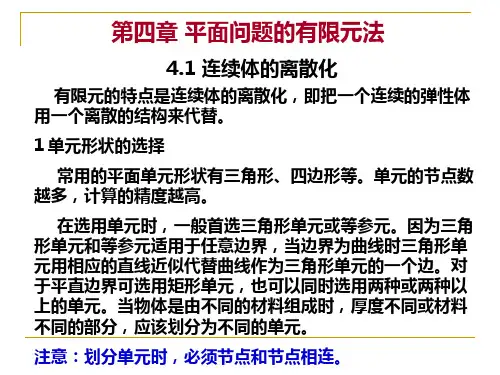
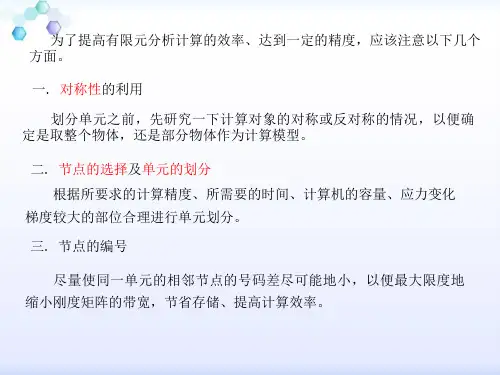

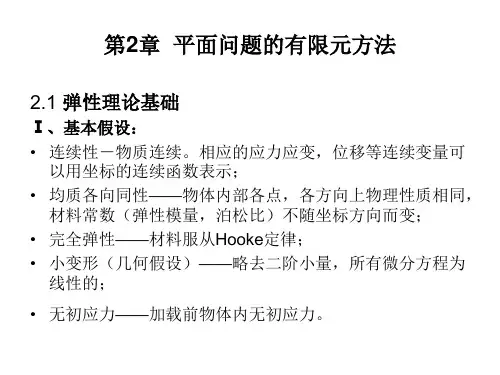

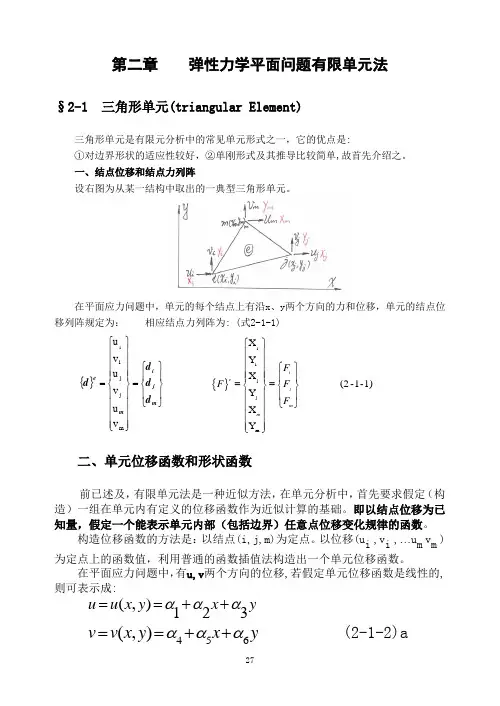
第二章 弹性力学平面问题有限单元法§2-1 三角形单元(triangular Element)三角形单元是有限元分析中的常见单元形式之一,它的优点是:①对边界形状的适应性较好,②单刚形式及其推导比较简单,故首先介绍之。
一、结点位移和结点力列阵设右图为从某一结构中取出的一典型三角形单元。
在平面应力问题中,单元的每个结点上有沿x 、y 两个方向的力和位移,单元的结点位移列阵规定为: 相应结点力列阵为: (式2-1-1)二、单元位移函数和形状函数前已述及,有限单元法是一种近似方法,在单元分析中,首先要求假定(构造)一组在单元内有定义的位移函数作为近似计算的基础。
即以结点位移为已知量,假定一个能表示单元内部(包括边界)任意点位移变化规律的函数。
构造位移函数的方法是:以结点(i,j,m)为定点。
以位移(u i ,v i ,…u m v m )为定点上的函数值,利用普通的函数插值法构造出一个单元位移函数。
在平面应力问题中,有u,v 两个方向的位移,若假定单元位移函数是线性的,则可表示成:(,)123u u x y x y ααα==++546(,)v v x y x y ααα==++ (2-1-2)a{}⎪⎭⎪⎬⎫⎪⎩⎪⎨⎧=⎪⎪⎪⎪⎭⎪⎪⎪⎪⎬⎫⎪⎪⎪⎪⎩⎪⎪⎪⎪⎨⎧=m j i m ed d d d m j j i v u v u v u i {}ii j j m X Y X (2-1-1)Y X Y iej m m F F F F ⎧⎫⎪⎪⎪⎪⎧⎫⎪⎪⎪⎪⎪⎪==⎨⎬⎨⎬⎪⎪⎪⎪⎩⎭⎪⎪⎪⎪⎪⎪⎩⎭式中的6个待定常数α1 ,…, α6 可由已知的6个结点位移分量(3个结点的坐标)确定。
将3个结点坐标(x i,y i ),(x j,y j ),(x m,y m )代入上式得如下两组线性方程:123i i i u x y ααα=++123j j j u x y ααα=++ (a)123m m m u x y ααα=++和546i i i v x y ααα=++546j j j v x y ααα=++ (b)546m m m v x y ααα=++利用线性代数中解方程组的克来姆法则,由(a)可解出待定常数1α 、2α 、3α :11A Aα=22A Aα=33A Aα=式中行列式:1i i i j j j m m m u x y A u x y u x y =2111i i j j m mu y A u y u y =3111i i j jm mx u A x u x u =2111i i j j m mAx y A x y x y ==A 为△ijm 的面积,只要A 不为0,则可由上式解出:11()2m m i ij j a u a u a u A α=++ 21()2m m i ij j bu b u b u A α=++ (C )31()2m mi i j j c u c u c u A α=++式中:m m i j j a x y x y =- m m j i i a x y x y =- m i j j i a x y x y =-m i j b y y =- m j i b y y =- m i j b y y =- (d )m i j c x x =- m j i c x x =- m j i c x x =-为了书写方便,可将上式记为:m m i j i a x y x y =-m ij by y =- (,,)i j mm i jc x x =-(,,)i j m表示按顺序调换下标,即代表采用i,j,m 作轮换的方式便可得到(d)式。

有限元平面问题三角形实例有限元法是一种常用的计算方法,可以用来解决各种工程问题。
其中,有限元平面问题是有限元法的一种应用,常用于分析三角形结构。
在有限元平面问题中,我们通常会将结构划分成许多小的单元,每个单元由节点和单元刚度矩阵组成。
而三角形结构则是有限元平面问题中常用的一种单元形状。
三角形结构的特点是简单而且易于处理,因此广泛应用于各种领域,如土木工程、机械工程、航空航天等。
下面我们就以一个实际的例子来说明如何应用有限元平面问题分析三角形结构。
假设我们要分析一个三角形钢板在受力作用下的变形情况。
首先,我们需要将钢板划分为许多小的三角形单元。
每个单元由三个节点组成,节点之间通过边连接。
在有限元分析中,我们需要对每个单元进行网格划分,并确定节点的坐标和边的长度。
然后,通过求解节点的位移和应力分布,可以得到钢板在受力作用下的变形情况。
具体来说,我们可以通过求解线性方程组来得到节点的位移。
而节点的应力则可以通过应变-位移关系来计算。
通过这种方式,我们可以得到钢板在受力作用下各个节点的位移和应力分布情况。
有限元平面问题的分析结果可以帮助我们了解结构的强度和刚度情况,为设计和优化提供依据。
例如,在钢板的设计中,我们可以通过有限元分析来确定合适的材料和尺寸,以满足结构的强度和刚度要求。
除了钢板,有限元平面问题还可以应用于其他类型的三角形结构。
例如,在土木工程中,我们可以使用有限元分析来分析三角形桥梁或者三角形支撑结构的变形和应力分布情况。
有限元平面问题是一种常用的分析方法,可以应用于各种三角形结构的分析。
通过对节点的位移和应力分布的求解,我们可以得到结构在受力作用下的变形情况。
这对于工程设计和优化至关重要,可以帮助我们提高结构的强度和刚度,确保其安全可靠。
【问题描述】如图I所示的长方形板,板厚b=0.04m,孔半径r=0.2m。
材料弹性模量E=210GPa,泊松比μ=0.3,约束条件为长方形底边AB约束全部自由度,CD边施加垂直向下的均布载荷g=100000N/m。
图I 平板结构示意图
【要求】在ANSYS Workbench软件平台上,建立该零件的几何模型,进行网格划分、施加边界条件以及静力有限元分析,最终得到长方形版位移云图以及应力云图。
1.分析系统选择
(1)运行ANSYS Workbench,进入工作界面,首先设置模型单位。
在菜单栏中找到Units下拉菜单,依次选择Units>Metric(kg,m,s,℃,A,N,V)命令。
(2)在左侧工具箱【Toolbox】下方“分析系统”【Analysis Systems】中双击“静力结构分析”【Static Structural】系统,此时在右侧的“项目流程”【Project Schematic】中会出现该分析系统共7个单元格。
相关界面如图1所示。
图1 Workbench中设置静力分析系统
2.输入材料属性
操作步骤如图2所示。
(1)在右侧窗口的分析系统A中双击工程材料【Engineering Data】单元格,进入工程数据窗口。
(2)在已有工程材料下方的单元格“点此添加新材料”【Click here to add a new material】中输入新材料名称rectangle。
(3)在左侧工具箱下方双击“各项同性线弹性”选项:【Linear Elastic】>【Isotropic Elasticity】。
(4)在弹出的材料属性窗口中输入弹性模量以及泊松比的数值:【Young’s Modulus】=2e+11Pa,【Poisson’s Ratio】=0.3。
(5)点击“项目”【Project】选项卡返回项目流程界面。
图2 输入材料数据
3.创建几何模型
(1)双击分析系统A中的“几何”【Geometry】单元格。
(2)在菜单栏中依次选择Units>Meter,确认以“米”作为建模单位。
之后,单击树形目录中的【XYPlane】,再单击工具栏中的“创建草图”选项即选项以创建草图,此时【XYPlane】分支下出现了名为“Sketch1”的草绘平面。
如图3所示。
图3 创建草绘平面
(3)右键单击Sketch 1,在弹出的选项卡中选择“正视于”【Look at】选项,即,切换视图以方便之后的建模。
(4)单击树形图下端的【Sketching】选项卡,打开草图绘制窗口。
之后按照给定的模型在草绘平面上绘图:选取“矩形”【Rectangle】工具,即,图形区点击鼠标左键,拖放鼠标画出矩形。
如图4所示。
图4 图形区绘制草图
(5)单击草图工具箱中的【Dimensions】菜单栏,之后在图形区的矩形的边上拖放鼠标显示水平尺寸H1以及垂直尺寸V2。
之后在左下方的【Details View】中分别设置这些边的尺寸。
如图5所示。
图5 尺寸参数设置
(6)回到草图工具箱的【Draw】菜单栏,利用“直线”【Line】工具以及“圆”【Circle】工具继续完成草图,相关步骤与本节(5)类似,在此不再赘述。
完成图如图6所示。
图6 完成的草图
(7)为将草图创建为面体,首先在菜单栏中找到概念模型【Concept】菜单,依次选择【Concept】>【Surfaces From Sketches】。
之后在树形目录中选择已生成的草图【Sketch 1】,再点击明细窗口中的【Base Objects】中的【Apply】按钮,确认创建线体的草图,对长方形板的厚度的编辑,在明细栏的【Thickness】中输入0.04m。
如图7所示。
图7 面体创建步骤
(8)点击工具栏中的【Generate】按钮,可以看到绘图窗口中的草图变成了一个面,此时展开树形图中的【1Part,1Body】就可以看见刚才选择创建的面体【Surface Body】。
如图8所示。
图8 创建完成的面体
(9)这里特别说明一下,在这里我们进行的是二维计算,生成的面体虽然有厚度但是该厚度并不在模型中体现出来。
(10)至此,建模步骤完成。
3.网格划分
(1)双击Workbench界面中模型【Model】单元格,进入【Mechanical】的静力分析模块。
(2)为了给长方形板分配材料,在树形图中展开【Geometry】,单击其下的【Surface Body】,在明细栏窗口中的【Material】的【Assignment】中选择已经设置好的材料【rectangle】。
如图9所示。
(3)在树形图中选择【Mesh】,此时活动工具栏变为了划分网格相关操作。
右键单击树形图中的【Mesh】,在【Insert】选项中选择【Method】以定义网格生成方式。
(4)在菜单栏中选定【选择体】,即Body按钮。
然后单击选定视图栏中的模型。
此时选定的模型变成绿色。
在明细栏中【Geometry】后面选项中选择【Apply】,此时视图中选定的模型变为蓝色;在【Method】后选择【Quadrilateral Dominant】,将网格生成方式定义为四边形网格为主导的形式。
如图10所示。
图9 为板结构分配材料
图10 设置网格生成方式
(5)右键单击树形图中的【Mesh】,在【Insert】选项中选择【Sizing】以定义网格尺寸大小。
在菜单栏中选定【选择体】,即Body按钮。
然后单击选定视图栏中的模型。
此时选定的模型变成绿色。
在明细栏中【Geometry】后面选项中选择【Apply】,此时视图中选定的模型变为蓝色;在【Element Size】后输入网格尺寸大小,这里输入0.03m。
单击工具栏上的【Update】即,等待网格划分结束。
如图11所示。
(6)生成的网格如图12所示,四边形网格作为主导,局部难以生成四面体网格处以三角形网格代替。
至此,网格划分步骤完成。
图11 设置网格尺寸
图12 生成的四边形网格
4.施加载荷、约束以及求解
(1)单击树形图中的【Static Structural】,进入静力分析环境。
(2)施加边界条件,问题中的长方形板底边限制全部自由度。
依次选择工具栏中的【Supports】>【Fixed Support】,之后选择【Edge】工具,即选项,在右侧图形区中选择长方形的底边,之后在明细栏中的【Geometry】处选择【Apply】确认所选边。
如图13所示。
图13 对底边添加约束
(3)对问题中的长方形板的顶边施加均布载荷。
依次选择工具栏中的【Loads】>【Line Pressure】选项,之后选择【Edge】工具,即选项,在右侧图形区中选择长方形的顶边,之后在明细栏中的【Geometry】处选择【Apply】确认所选边;在明细栏的【Define By】中选择【Components】,由于这里均布载荷的方向与Y轴正方向相反,因此在下方的【Y Component】后输入-100000N/m。
如图14所示。
图14 添加均布载荷
(5)点击工具栏中【Solve】进行求解。
(6)至此,施加载荷及求解步骤完成。
5.查看长方形板变形结果
(1)单击树形图中的【Solution】,进入求解结果环境。
(2)依次选择工具栏中的【Deformation】>【Total】选项,以查看长方形板的整体变形,此时树形图中的【Solution】下出现了【Total Deformation】分支。
(3)右键单击【Total Deformation】,选择【Evaluate All Results】选项得到长方形板的整体变形云图。
如图15所示,可以看出,其最大变形在中间圆孔的上方,其值为1.9779×10-5m。
(4)单击【Solution】回到求解结果环境中,依次选择工具栏中的【Stress】>【Equivalent(von-Mises)】选项,以查看长方形板的整体应力分布,此时树形图中的【Solution】下出现了【Equivalent Stress】分支。
(5)右键单击【Equivalent Stress】,选择【Evaluate All Results】选项得
到长方形板的应力云图.如图16所示,可以看出,其最大应力在圆孔两侧,其值为8.66Mpa。
(4)至此,利用ANSYS Workbench对长方形板进行静力分析完成。
图15 长方形板位移云图
图16 长方形板应力云图。